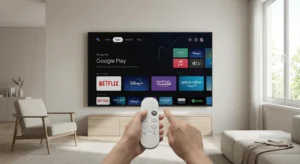Vous venez d’acquérir un abonnement IPTV et vous souhaitez en profiter sur votre téléviseur Samsung ? Pas besoin de boîtier externe : il vous suffit d’utiliser une application IPTV compatible via le Smart Hub de votre TV.
Voici un guide étape par étape pour activer votre IPTV facilement, même si vous n’êtes pas expert en technologie.
Étape 1 : Allumez votre TV Samsung et connectez-la à Internet
Avant tout, assurez-vous que votre TV est bien allumée et connectée à Internet.
Vous pouvez utiliser :
- Le Wi-Fi, via les paramètres réseau de la TV
- Un câble Ethernet, pour une connexion plus stable
Une bonne connexion est essentielle pour profiter d’un streaming sans coupure.
Étape 2 : Ouvrez le menu Smart Hub
Prenez la télécommande et appuyez sur le bouton Home (ou Smart Hub selon le modèle).
Cela ouvre l’interface principale du téléviseur, où vous verrez vos applis installées et l’accès au Samsung App Store.
Étape 3 : Accédez au Samsung App Store (section “Apps”)
Naviguez vers l’onglet “Apps”, qui regroupe toutes les applications disponibles sur votre téléviseur Samsung.
Appuyez sur Entrée pour ouvrir la boutique.
Étape 4 : Recherchez une application IPTV compatible
Dans la barre de recherche, entrez un nom d’application IPTV populaire.
Voici quelques suggestions compatibles avec Samsung TV :
- IPTV Smarters Pro
- Smart IPTV (SIPTV)
- SET IPTV
- Net IPTV
⚠️ L’application disponible peut varier selon le modèle et l’année de votre téléviseur Samsung.
Étape 5 : Installez l’application IPTV
Sélectionnez l’appli souhaitée dans les résultats de recherche, puis cliquez sur “Installer”.
Patientez quelques secondes pendant le téléchargement et l’installation.
Une fois l’installation terminée, l’application sera ajoutée à vos applications disponibles sur la TV.
Étape 6 : Ouvrez l’application installée
Retournez dans l’écran d’accueil ou dans Mes Applications, puis lancez l’application IPTV que vous venez d’installer.
L’application va se lancer pour la première fois et vous affichera une adresse MAC TV.
Étape 7 : Notez l’adresse MAC affichée à l’écran
Une fois l’application lancée, elle affichera automatiquement une adresse MAC TV, un code unique lié à votre téléviseur (ex. : 00:1A:79:XX:XX:XX).
👉 Notez bien cette adresse MAC : elle est nécessaire pour activer votre application IPTV sur le site officiel de l’éditeur.
Étape 8 : Activez l’application IPTV via son site officiel
Ouvrez un navigateur Internet (sur votre téléphone ou votre PC), puis rendez-vous sur le site officiel de l’application. Par exemple :
🔗 https://siptv.app/activation/ pour Smart IPTV
Sur le site :
- Entrez votre adresse MAC affichée sur la TV
- Ajoutez votre URL de playlist M3U fournie par votre fournisseur IPTV
- (Facultatif) Si l’application le demande, effectuez le paiement unique d’activation (généralement entre 5 € et 8 €)
💡 Bon à savoir : L’URL M3U est un lien que vous recevez après avoir souscrit à un abonnement IPTV. Il contient toutes les chaînes, films, séries, etc.
Étape 9 : Redémarrez l’application IPTV sur la TV
Après avoir terminé l’activation sur le site, retournez sur votre téléviseur Samsung.
Fermez complètement l’application IPTV, puis relancez-la.
Si tout a été correctement configuré, vos chaînes IPTV devraient apparaître automatiquement.
Astuce finale : Testez notre service IPTV de qualité
Accédez à des milliers de chaînes en HD/4K, du contenu VOD, du replay et une diffusion sans coupure.
Profitez dès maintenant de votre Abonnement IPTV avec essai gratuit de 24h et testez la qualité par vous-même.